Cómo usar Performance Lab en WordPress y por qué
Publicado: 2022-09-14Una de las principales quejas sobre WordPress es su rendimiento. Si no se toma el tiempo para optimizar el rendimiento de su sitio web, bueno, no será muy bueno. Ahí es donde un complemento como Performance Lab puede ayudar.
Este complemento proporciona una variedad de herramientas para ayudarlo a mejorar el rendimiento de su sitio web y provienen directamente del equipo de WordPress. Esto puede conducir a mejores tiempos de carga, lo que impacta directamente en las clasificaciones de los motores de búsqueda.
Hoy, demostraré cómo usar el complemento Performance Lab y por qué cada sitio debe tener instalado un complemento de rendimiento de WordPress.
This tutorial is for:
WordPress 6.0.1
Plugin: Performance Lab v1.4.0
¿Por qué instalar un complemento de rendimiento en WordPress?
En pocas palabras, a nadie le gusta un sitio web lento. Es realmente así de simple.
Si bien esto puede parecer completamente obvio, muchos sitios web hoy en día todavía funcionan con lentitud. Esto impacta directamente tanto en la experiencia del usuario como en la clasificación de su sitio web en Google y otros motores de búsqueda.
¿Sabías que más del 50% de los usuarios abandonarán una página que tarde más de cuatro segundos en cargarse?
Bueno, es verdad, y no es difícil de creer. De hecho, probablemente seas una de esas personas; Sé quien soy. Y esto es aún más importante para los usuarios móviles que son incluso menos pacientes que sus contrapartes de escritorio.
Sin embargo, esto se puede evitar fácilmente utilizando las herramientas adecuadas. Y en ese caso, esto significa usar un complemento de rendimiento o de salud de WordPress. Este tipo de herramientas lo ayudan a identificar problemas con su sitio web. A veces, incluso pueden arreglarlos automáticamente.
No solo es muy fácil de hacer, este tipo de herramientas incluso ofrecen escaneos automáticos.
Por lo tanto, realmente no hay excusa para tener un sitio web lento en el mundo acelerado de hoy.
Cómo usar el laboratorio de rendimiento en WordPress
Paso 1: Instalar Performance Lab
Performance Lab es un complemento basado en módulos, similar a Jetpack. Este complemento está hecho por el equipo oficial de WordPress, y su objetivo es probar la versión beta de las nuevas funciones de lanzamiento antes de que se incorporen a los archivos principales de WordPress.
Ahora, sé lo que está pensando, ¿por qué demonios querría probar funciones beta en mi sitio web? Bueno, en realidad no los está probando en versión beta, al menos en el sentido de que este complemento solo contiene módulos probados.
Cualquier cosa en beta se etiquetará claramente como "Experimental" y será fácil de identificar. Estos módulos permitirán que WordPress vea cuánto impacto tiene cada módulo en un entorno de sitio web real.
El uso de estas funciones puede ayudar a los desarrolladores a identificar mejoras de rendimiento, ya que tiene como objetivo mejorar la plataforma de WordPress.
Por lo tanto, al usar este complemento, puede proporcionar comentarios al equipo de desarrolladores de WordPress.
Estos módulos de rendimiento llevan a cabo tareas específicas y este complemento de laboratorio contiene bastantes. Incluyen:
- Color dominante
- Cargas WebP
- Verificación de estado de opciones cargadas automáticamente
- Comprobación del estado de los activos en cola
- Verificación de estado de caché de página completa
- Comprobación del estado de soporte de WebP
- Comprobación del estado de la memoria caché de objetos persistentes
Estos módulos simplemente necesitan ser marcados y habilitados para estar activos. Por lo tanto, todo lo que necesita hacer es decidir cuáles desea usar, aunque algunos de ellos están activados de forma predeterminada.
Comencemos instalando el complemento.
Comencemos haciendo clic en Complementos y seleccionando la opción Agregar nuevo en el panel de administración de la izquierda.
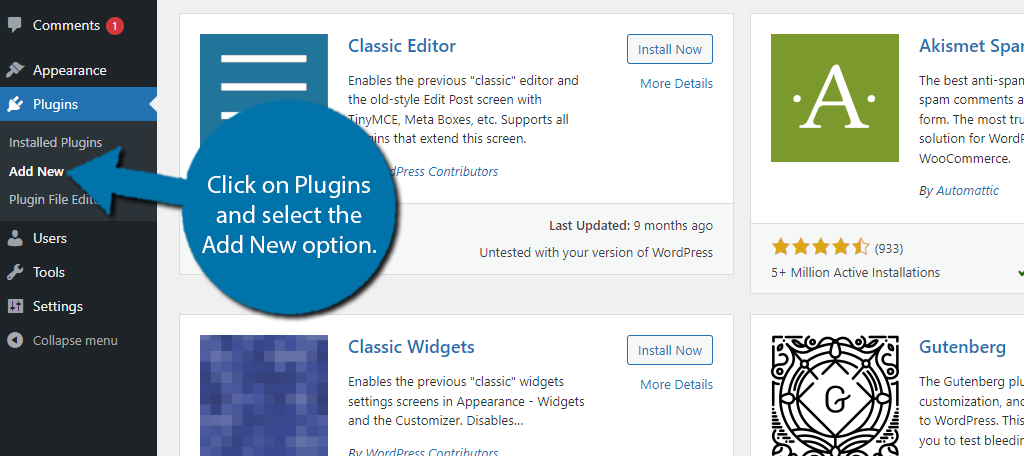
Busque Performance Lab en el cuadro de búsqueda disponible. Esto abrirá complementos adicionales que pueden resultarle útiles.
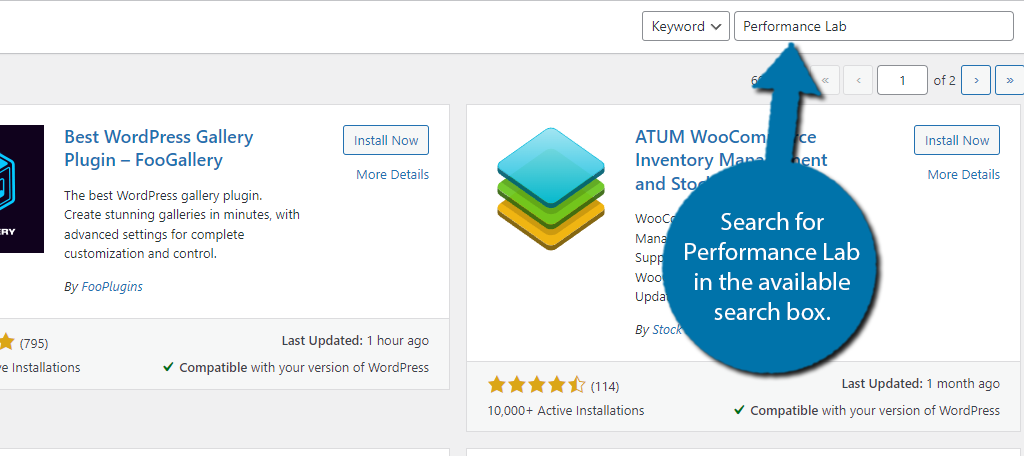
Desplácese hacia abajo hasta que encuentre el complemento Performance Lab y haga clic en el botón "Instalar ahora" y active el complemento para su uso.
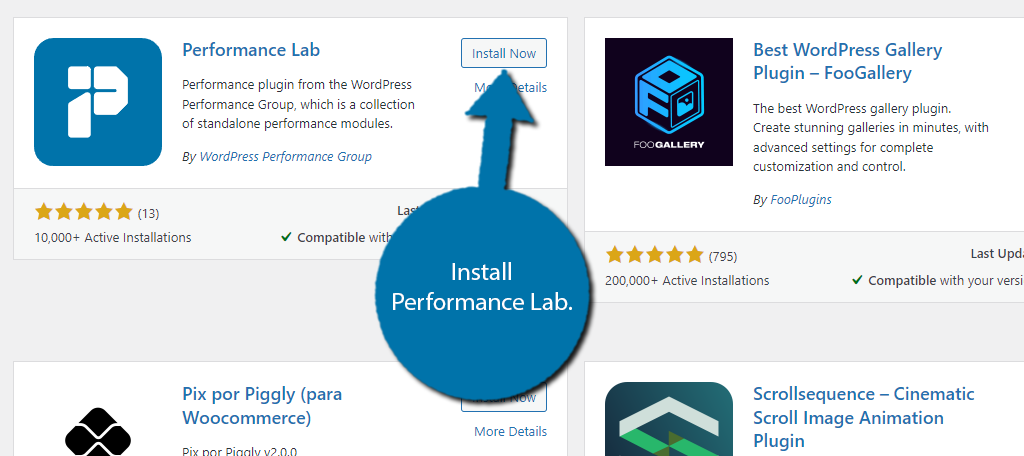
Paso 2: habilitar o deshabilitar módulos
Para que quede claro, este complemento consiste en una serie de casillas de verificación y un botón "Guardar". Por lo tanto, solo es cuestión de marcar o desmarcar la casilla que desee. Por lo tanto, no hay mucho que explicar.

En el panel de administración de la izquierda, haga clic en Configuración y seleccione la opción Rendimiento.

De forma predeterminada, solo los módulos Autoloaded Options Health Check y Enqueued Assets Health Check en WordPress están desactivados. El resto están todos encendidos.
Simplemente marque la casilla del módulo que desea y asegúrese de que la casilla no esté marcada para aquellos que no.
Puedes ver lo que hace cada uno leyendo la oración debajo de él. En su mayor parte, solo agregan una verificación de estado del sitio, pero más sobre eso en la siguiente sección.
Haga clic en el botón "Guardar cambios" cuando haya terminado.
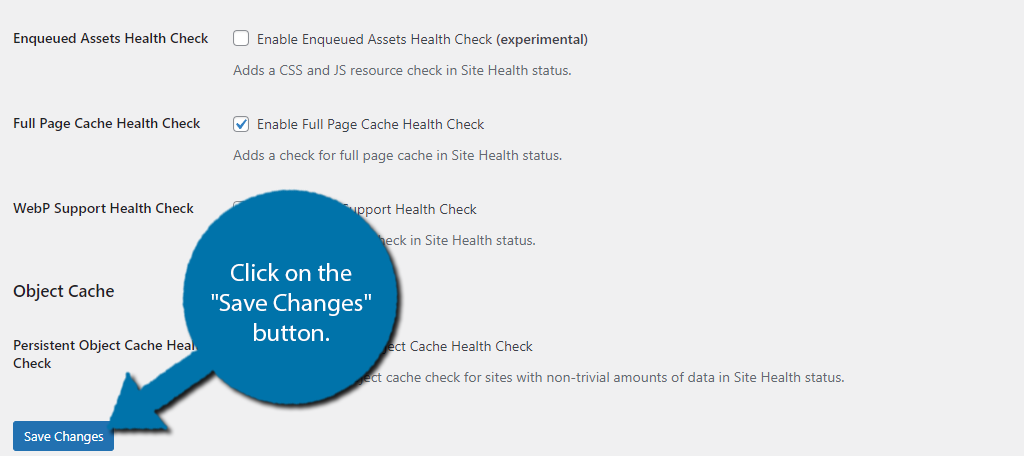
Nota: No hay módulos experimentales al momento de escribir esto. Sin embargo, se denotarán con la palabra "Experimental", por lo que deberían ser fáciles de identificar.
Como cualquier complemento, usted procede bajo su propio riesgo al usar uno.
Paso 3: Ver el estado del sitio
Ahora, si prestó atención a lo que hizo cada módulo, habrá notado que 5 de 7 de esos módulos le dicen que agrega una nueva verificación a la pantalla de salud del sitio. Esta es una característica de WordPress que lo ayuda a identificar problemas con su sitio.
Básicamente, solo agregan un nuevo indicador de salud para darle una mejor idea de por qué su sitio puede ser lento. Los otros dos solo hacen algunos cambios simples en el funcionamiento de las imágenes en WordPress en el backend.
No habrá ningún impacto en la forma en que usa la plataforma de ninguna manera.
Para encontrar la sección Salud del sitio, simplemente haga clic en Herramientas y seleccione la opción Salud del sitio. Alternativamente, puede llegar a esta ubicación directamente desde el panel de control de WordPress.
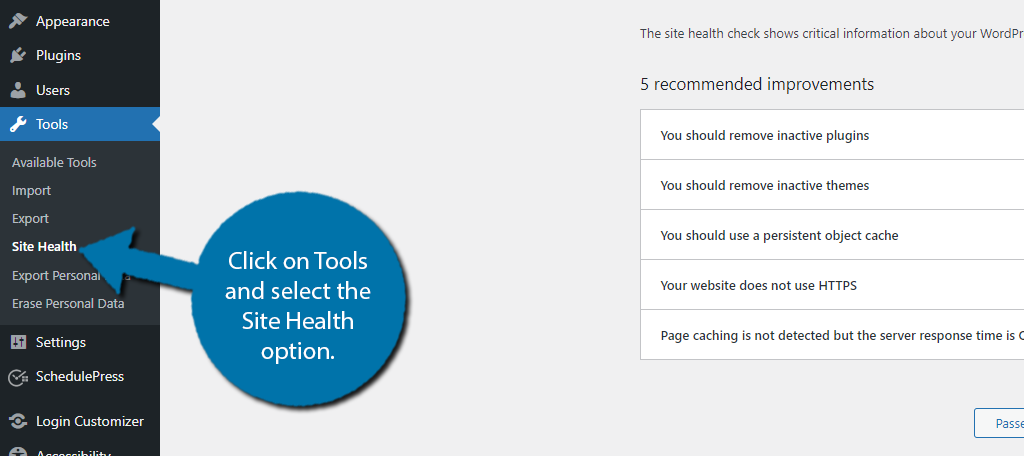
En la parte superior, WordPress proporciona una calificación de salud del sitio. Ya contiene una variedad de pruebas, por lo que tendrá que ver cuáles agregó. Entonces, por ejemplo, la verificación de estado de caché de objetos persistentes está activada desde Performance Lab.
Debería ver una prueba relacionada con esto. Y lo más probable es que esté bajo las mejoras recomendadas. Puedes ampliarlo para más información.
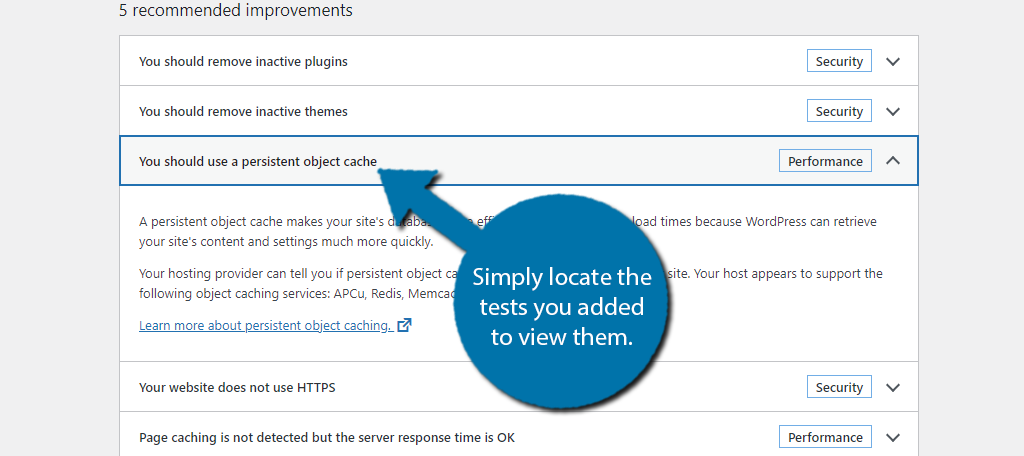
También hay un enlace que lo llevará a una explicación oficial de la prueba. Nuevamente, este complemento en realidad no solucionará nada, el objetivo es brindarle más información para ayudarlo a obtener un mejor rendimiento.
Y si el equipo de WordPress nota que los sitios web obtienen mejores resultados, pueden incorporar estos módulos en los archivos principales de WordPress, lo que reducirá la necesidad de complementos como este.
Solo recuerda que incluso si el estado de tu sitio dice "Bueno", eso no significa que no puedas mejorar.
De hecho, su sitio web puede decir que es bueno, pero aun así funciona lento. Hay demasiadas variables, por lo que debe usar varias herramientas.
Asegúrese de que su sitio web funcione rápido
En términos claros, la gente espera sitios web rápidos. Los días de cargar un sitio web con paciencia han terminado, ya que todos tienen prisa. Incluso cuando no lo son. Y la competencia de otros sitios web impulsará esto.
Sin mencionar que Google ha confirmado que la velocidad de la página es un factor que utilizan al clasificar el contenido.
Los sitios web lentos no pueden tener éxito en el mundo actual, e incluso si la gente es paciente, perderá ventas. Cada segundo que un usuario tiene que considerar hacer una compra, hay más posibilidades de que no lo haga.
No les des tiempo para pensar. ¡Consiga que echen un vistazo lo antes posible!
¿Qué pasos toma para asegurarse de que su sitio web de WordPress funcione rápido? ¿Utiliza algún otro complemento para fortalecer una característica principal de WordPress?
